Android SDK est un outil formidable et puissant, indispensable pour accéder au développement d'applications Android. Il remplit également d'autres fonctions, telles que l'utilisation d'une ligne de commande pour télécharger des applications sur un téléphone Android. Vous devez garder à l'esprit certains détails et certaines choses lorsque vous installez le SDK Android sur votre ordinateur. Le répertoire suivant devrait vous aider à effectuer l'opération.

Connectez-vous à Android Studio, quittez Eclipse ADT
Si vous avez installé le SDK Android il y a quelques années, vous remarquerez une différence majeure en procédant de la sorte aujourd'hui. La page d'installation ne contient plus de lien pour installer Eclipse ADT, que de nombreux développeurs ont utilisé pour créer des applications qui l'utilisent. En effet, Google tente d'inciter les utilisateurs à utiliser Android Studio pour créer des applications, mais pour cela, Android Studio est plus complet et comprend des extensions et des plug-ins pour vous aider.
Il existe toujours un moyen d'utiliser Eclipse avec le SDK Android, mais aux fins de ce guide, nous allons vous montrer comment installer Android Studio, ou simplement le SDK de ligne de commande pour ceux qui préfèrent rester simples.
Installer la dernière version de Java
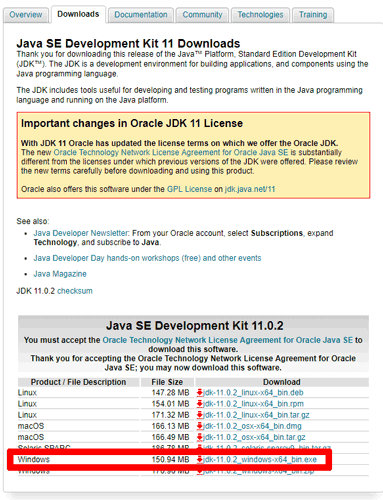
Si vous ne voulez pas utiliser Android Studio et que vous souhaitez utiliser uniquement la version du SDK Android, vous devez d'abord Téléchargez et installez Java. Choisissez la version Windows de ".exe" dans la liste, puis téléchargez et installez-la.
Installer le SDK de ligne de commande
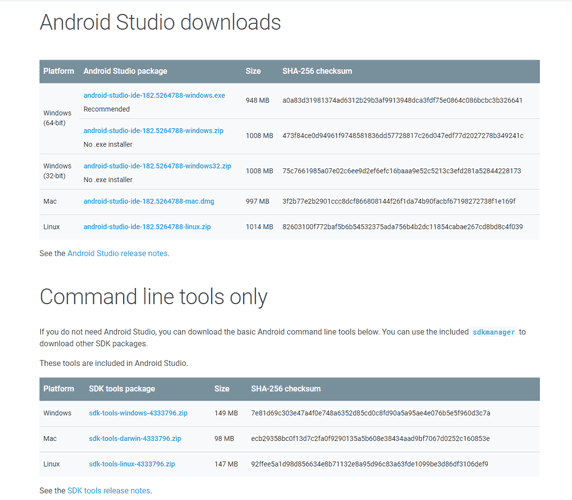
Android Studio est une application consommant beaucoup d'espace disque. Même si nous pensons que son interface utilisateur facilite la gestion des outils et des packages de développement, certaines personnes préfèrent un chemin de ligne de commande. Dans Page de téléchargement Android Studio Choisissez une des options sous "Outils de ligne de commande uniquement". Téléchargez-les et installez-les dans un dossier appelé "Android" sur votre disque dur.
Dans le dossier, allez dans "Outils / bin", cliquez avec le bouton droit de la souris sur "sdkmanager" et exécutez-le en tant qu'administrateur.
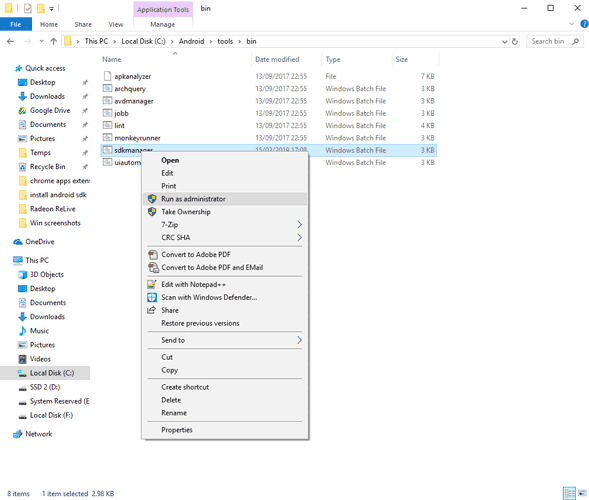
Cela devrait installer les paquetages principaux et vous laisser à la ligne de commande où vous entrez Différentes commandes pour gérer vos outils SDK.
Pour nous, le meilleur endroit pour commencer est d'obtenir les outils de la plate-forme en tapant:
sdkmanager "platform-tools" "platforms;android-28"
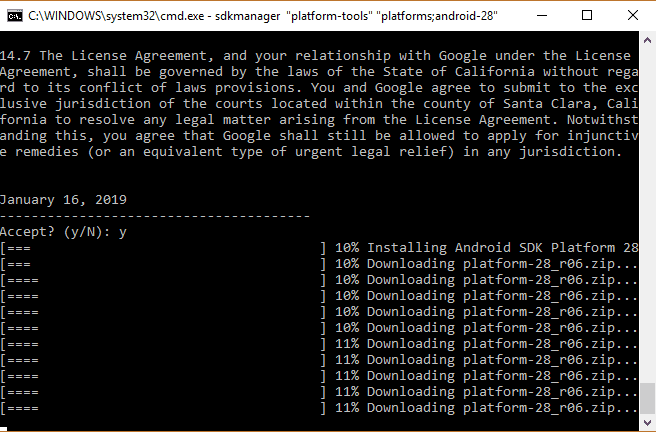
Cette commande vous donnera accès aux commandes adb et fastboot, très utiles si vous aimez télécharger des fichiers sur Android et expérimenter des options de récupération.
Installer Android Studio
Si vous souhaitez bénéficier des toutes dernières fonctionnalités, fonctionnalités et éléments d'interface utilisateur d'Android Studio, cette procédure est très simple. Dans Page de téléchargement Android Studio , Sélectionnez "Télécharger Android Studio" et suivez les instructions. Lors de l'installation, cependant, il y a quelques points à considérer.
Si vous souhaitez contrôler davantage les composants d'Android Studio à installer, cliquez sur Personnalisé lorsque le programme d'installation vous en donne la possibilité.
Ici, vous pouvez sélectionner des fonctionnalités supplémentaires à télécharger telles que Android Virtual Device, créant un environnement simulé pour tester de nombreuses fonctionnalités et applications du logiciel, Intel HAXM Accelerator pour l'émulateur (recommandé pour les ordinateurs personnels puissants) et des bibliothèques d'API pour le développement d'applications La dernière version d'Android (9.0 Pie Au moment de l'écriture).
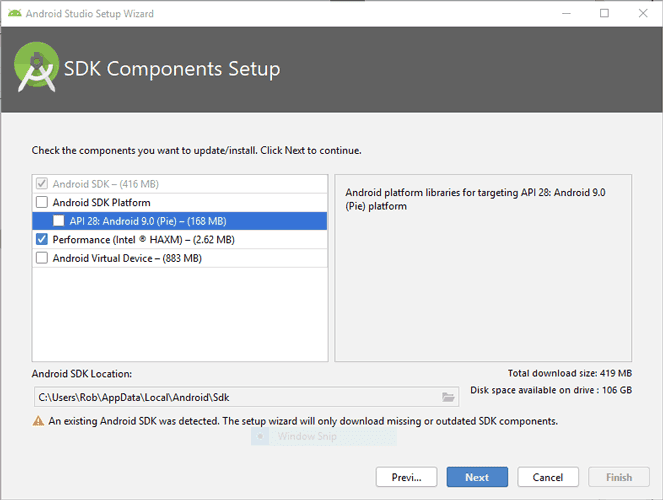
Sur la page suivante, vous pouvez augmenter la quantité de RAM allouée pour accélérer votre simulateur Android. Si vous avez une bonne mémoire vive (peut-être 16 Go), vous pouvez déplacer le curseur plus facilement que la valeur recommandée.
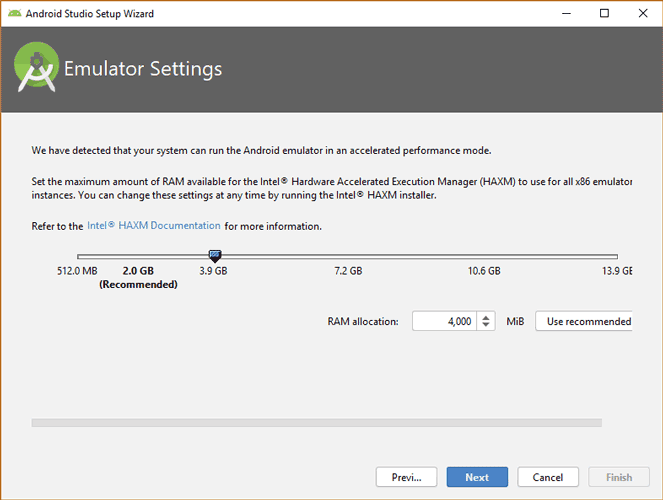
Une fois que vous avez passé tous ces paramètres, vous allez commencer à installer Android Studio. C'est un excellent programme qui peut prendre du temps.
Après avoir installé Android Studio, ouvrez-le pour l'accueillir au travers d'une liste vous invitant à commencer à travailler sur votre projet. Vous pouvez également cliquer sur le bouton "Configuration" dans le coin inférieur droit de la fenêtre, ce qui vous permet d'accéder à la magnifique version graphique du SDK Manager et de gérer les machines virtuelles, entre autres.
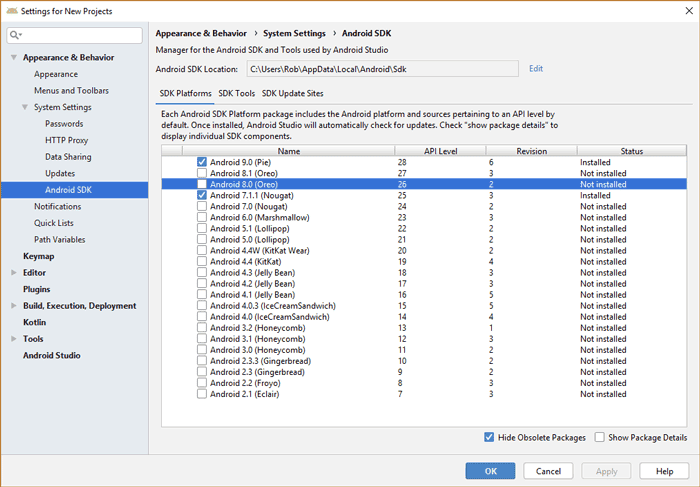
Conclusion
Ce sont les bases qui devraient vous aider à installer le Kit de développement logiciel Android. Nous savons que beaucoup de gens hésitent à passer à Android studio Cependant, d'après ce que nous avons vu, il a été soigneusement conçu pour rendre la gestion de projet d'application très lisse. Êtes-vous un développeur confus utilisant Android Studio? Qu'en penses-tu? Soyons dans les commentaires ci-dessous!







